今天和大家分享一下win10系统windows Update更新出现80073712错误问题的解决方法,在使用win10系统的过程中经常不知道如何去解决win10系统windows Update更新出现80073712错误的问题,有什么好的办法去解决win10系统windows Update更新出现80073712错误呢?小编教你只需要 1、按“win+R”输入打开“运行”窗口,输入“services.msc”命令后按回车,打开服务窗口 2.检查Background intelligent Transfer service服务、Cryptographic服务、softwareprotection服务、windows Update服务,确保对应的“状态”栏都处于“已启动”。如果发现以上某服务被“禁用”,将其设置为启动,具体操作为在对应的服务上右击,选择“启动”。更改后再次查看,确保以上服务的状态为“已启动”。然后尝试是否能正常更新,如果还是不行,再进行下一步骤。就可以了;下面就是我给大家分享关于win10系统windows Update更新出现80073712错误的详细步骤::
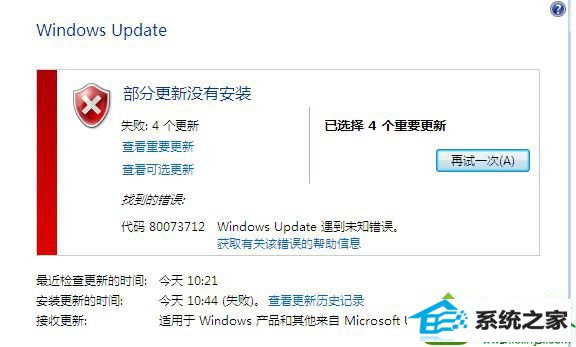
步骤一:确认更新服务是否正常
1、按“win+R”输入打开“运行”窗口,输入“services.msc”命令后按回车,打开服务窗口。
2、检查Background intelligent Transfer service服务、Cryptographic服务、softwareprotection服务、windows Update服务,确保对应的“状态”栏都处于“已启动”。如果发现以上某服务被“禁用”,将其设置为启动,具体操作为在对应的服务上右击,选择“启动”。更改后再次查看,确保以上服务的状态为“已启动”。然后尝试是否能正常更新,如果还是不行,再进行下一步骤。
步骤二:对softwaredistribution文件夹进行重命名
1、在服务中禁用windows Update服务后,打开C:/windows目录,在softwaredistribution上右键选择重命名。
2、 重命名完成后重新启用windows Update服务。然后尝试是否能正常更新,如果还是不行,再进行下一步骤。
步骤三:组件的修复
1、按“win+R”输入打开“运行”窗口,输入“cmd”命令后按回车,打开命令提示符,输入以下指令:
dism/online /Cleanup-image /CheckHealth
dism/online /Cleanup-image /RestoreHealth
2、通过以上的操作设置后,win10系统windows Update更新80073712错误便能够解决了。
win10一键重装系统 索尼装机管家 宏碁一键重装系统 韩博士官网 大番薯win10系统下载 云净u盘装系统 萝卜花园一键重装系统 通用u盘启动盘制作工具 风雨木林系统 菜鸟u盘启动盘制作工具 win10u盘装系统 系统之家系统 系统之家官网 悟空win7系统下载 秋叶win10系统下载 咔咔装机大师 企业版装机助理 宏碁win7系统下载 绿茶官网 熊猫装机管家